
前言
很多朋友都遇到过CorelDraw软件打开时崩溃、死机;新建文件也死机;复制字体也死机;打开有问题的文件导致CDR无法保存或打印的问题。本期,我将为大家讲解如何在CorelDraw中解决这些问题。
本教程的示例版本:
CorelDRAW 2019
步骤如下
01
打开左下角开始菜单cdr软件教程工具讲解,在运行命令框中输入目录路径:C:\Users\Administrator\APPDATA\Roaming\Corel,如果默认用户是管理员,则直接按照这个目录进入,或者按win+R运行,输入路径,回车即可直接打开。
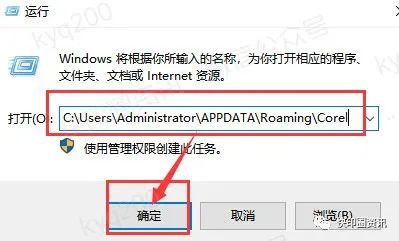
02
进入文件夹后,
删除 C:\Users2019\Adminstrator\APPDATA\Roaming\Corel 文件夹中的 CorelDRAW Graphics Suite 2019 文件夹和 Messages 文件夹。

平时使用CDR时cdr软件教程工具讲解,提高运行速度的方法:
1.需要插入图片时,图片尺寸要足够大,不要太大,也不要太多;
2、尽量不要运行从其他软件转化出来的曲线,比如文泰的plt格式,会导致运行非常慢;
3、使用混合工具:阴影、描边、三维效果等,把它们打散,否则下次打开时需要重新计算,会很慢;尽量不要使用透明工具,有时也会让速度变得更慢;
4. 制作文件时,将画布大小设置为文件大小。不要将很多页面存放在同一个文档中,这样会很慢。这是因为操作需要加载所有信息才能存储。当有多页时,可以将它们分成多个文件。这样既可以防止某个文件损坏,又可以防止所有文件损坏。
5、不同版本的CorelDRAW生成的cdr文件不一样,用同一版本打开相对会快一些。
概括
以上就是CorelDraw 2019打开时崩溃、卡死;新建文件也卡死;复制字体也卡死;打开有问题的文件导致CDR无法保存和打印问题的解决办法。

